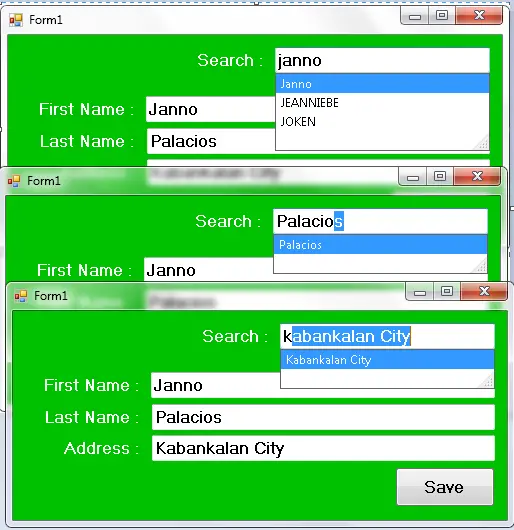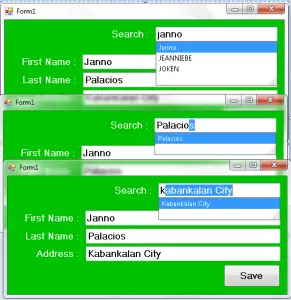How to Autocomplete a TextBox with Multiple Columns in VB.net
This tutorial is all about How to Autocomplete a TextBox with Multiple Columns Using Visual Basic 2008 And MS Acces Database.
In this tutorial I will show you how to save data and autocomplete a textbox with multiple columns in Visual Basic 2008 and MS Access Database. As I expand my knowledge about autocomplete I discovered that you can put multiple columns/fields on it. So, it depends on you or your query, on how many columns/fields you want to exist.
What is Visual Basic’s purpose?
The third-generation programming language was created to aid developers in the creation of Windows applications. It has a programming environment that allows programmers to write code in.exe or executable files. They can also utilize it to create in-house front-end solutions for interacting with huge databases. Because the language allows for continuing changes, you can keep coding and revising your work as needed.
However, there are some limits to the Microsoft Visual Basic download. If you want to make applications that take a long time to process, this software isn’t for you. That implies you won’t be able to use VB to create games or large apps because the system’s graphic interface requires a lot of memory and space. Furthermore, the language is limited to Microsoft and does not support other operating systems.
What are the most important characteristics of Visual Basic?
Microsoft Visual Basic for Applications Download, unlike other programming languages, allows for speedier app creation. It has string processing capabilities and is compatible with C++, MFC, and F#. Multi-targeting and the Windows Presentation Framework are also supported by the system, allowing developers to create a variety of Windows apps, desktop tools, metro-style programs, and hardware drivers.
Let’s begin:
1.Open Visual Basic 2008, create a project and do the Form just like this.
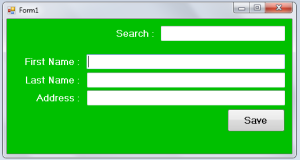
2.Double click the Form and do the following codes above the Form_Load.
[vbnet]
‘DECLARE A STRING VARIABLE TO PUT YOUR QUERY ON IT
Dim query As String
‘DECLARING A VARIABLE AS OLEBDCONNECTION TO REPRESENT AN OPEN CONNECTION TO THE DATA SOURCE
‘IN THIS AREA, YOUR GOING TO PUT A CONNECTION STRING THAT REPRESENTS A PROVIDER AND A DATA SOURCE.
Dim con As OleDb.OleDbConnection = New OleDb.OleDbConnection(“Provider=Microsoft.ACE.OLEDB.12.0;Data Source=” _
& Application.StartupPath & “\people.accdb;”)
[/vbnet]
3.In the Form_Load , do this code for the autocomplete of a Textbox.
[vbnet]
Private Sub Form1_Load(ByVal sender As System. Object, ByVal e As System. EventArgs) Handles MyBase.Load
Try
‘OPENING THE CONNECTION
con.Open()
‘PUTING THE VALUE ON A VARIABLE THAT YOU HAVE BEEN DECLARE ON THE TOP
query = “SELECT * FROM tblpeople”
‘DECLARING A VARIABLE AS OLEDBDATAADAPTER
‘TO REPRESENTS A SET OF DATA COMMANDS AND A DATABASE CONNECTION
‘THAT ARE USED TO FILL THE DATASET/DATATABLE AND UPDATE THE DATA SOURCE
‘PUT HERE YOUR COMMAND TEXT AND A CONNECTION STRING
Dim da As OleDb.OleDbDataAdapter = New OleDb.OleDbDataAdapter(query, con)
‘DECLARING A VARIABLE AS DATATABLE
‘REPRESENT ONE TABLE IN THE DATABASE
Dim dt As New DataTable
‘FILLING THE DATATABLE
da.Fill(dt)
‘DECLARING A VARIABLE AS DATAROW
‘REPRESENTS A ROW OF DATA IN THE DATATABLE
Dim r As DataRow
‘CLEARING THE DATA IN THE CUSTOM SOURCE OF A TEXTBOX
txtsearch.AutoCompleteCustomSource.Clear()
‘DECLARING A VARIABLE AS INTEGER AND STORE THE MAX COLUMN OF THE DATATABLE
Dim maxcolumn As Integer = dt.Columns.Count – 1
For Each r In dt.Rows
For i As Integer = 0 To maxcolumn
‘ADDING THE DATA OF THE DATATABLE IN THE CUSTOM SOURCE OF A TEXTBOX
txtsearch.AutoCompleteCustomSource.Add(r.Item(i).ToString)
Next i
Next r
Catch ex As Exception
MsgBox(ex.Message)
End Try
‘CLOSING A CONNECTION
con.Close()
End Sub
[/vbnet]
4.Go back to the Design Views, double click the Save Button and do the following code for inserting the data in the Database.
[vbnet]
Private Sub btnsave_Click(ByVal sender As System.Object, ByVal e As System.EventArgs) Handles btnsave.Click
Try
‘OPENING A CONNECTION
con.Open()
‘PUTTING THE VALUE ON A VARIABLE THAT YOU HAVE BEEN DECLARE ON THE TOP
query = “INSERT INTO tblpeople (FIRSTNAME,LASTNAME,ADDRESS) ” _
& “VALUES (‘” & txtfname.Text & “‘,'” & txtlname.Text & “‘,'” & txtaddress.Text & “‘)”
‘DECLARING A VARIABLE AS OLEDBDATAADAPTER
‘TO REPRESENTS A SET OF DATA COMMANDS AND A DATABASE CONNECTION
‘THAT ARE USED TO FILL THE DATASET/DATATABLE AND UPDATE THE DATA SOURCE
‘PUT HERE YOUR COMMAND TEXT AND A CONNECTION STRING
Dim da As OleDb.OleDbDataAdapter = New OleDb.OleDbDataAdapter(query, con)
‘DECLARING A VARIABLE AS DATATABLE
‘REPRESENT ONE TABLE IN THE DATABASE
Dim dt As New DataTable
‘FILLING THE DATATABLE
da.Fill(dt)
MsgBox(“Data has been save”, MsgBoxStyle.SystemModal, “Save”)
Catch ex As Exception
MsgBox(ex.Message)
End Try
‘CLOSING A CONNECTION
con.Close()
‘CALLING THE FIRST LOAD TO REFRESH THE DATA IN THE CUSTOM SOURCE OF A TEXTBOX
Call Form1_Load(sender, e)
End Sub
[/vbnet]
Reminder: you cannot autocomplete a Textbox without doing this, on its properties.
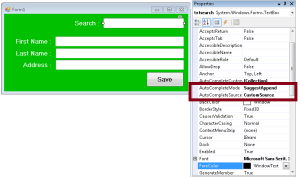
You can download the complete source
Downlead here
Readers might read also:
If you have any questions or suggestions in How to Autocomplete a TextBox with Multiple Columns in VB.net, please feel free to leave a comment below.